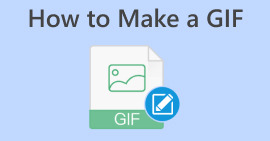Πώς να αλλάξετε το μέγεθος ενός GIF για Discord χρησιμοποιώντας εφαρμογές GIF Maker
Το GIF είναι συντομογραφία του Graphic Interchange Format, κινούμενες εικόνες που χρησιμοποιούνται συχνά στα δίκτυα κοινωνικών μέσων. Το Discord, για παράδειγμα, επιτρέπει στους χρήστες να προσθέτουν διασκέδαση στον ιστότοπό του μέσω GIF. Ωστόσο, υπάρχουν ορισμένες περιπτώσεις που εσείς δεν μπορεί να αλλάξει το μέγεθος των GIF στο Discord. Ορισμένοι χρήστες αντιμετώπισαν περιορισμούς μεγέθους κατά τη μεταφόρτωση. Ευτυχώς, μπορείτε να διορθώσετε αυτό το είδος σφάλματος χρησιμοποιώντας εφαρμογές δημιουργίας GIF!
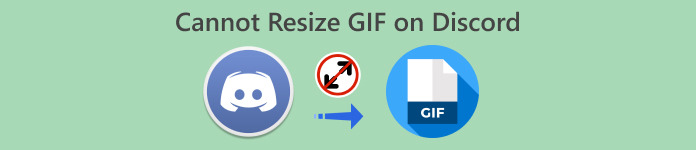
Μέρος 1. 5 λύσεις για τη διόρθωση του Discord Δεν είναι δυνατή η αλλαγή μεγέθους GIF
Τελικά φτιάξατε το δικό σας GIF για το προφίλ σας Discord μόνο για να βρείτε αυτό το σφάλμα - δεν μπορείτε να αλλάξετε το μέγεθος του GIF. Συνήθως συμβαίνει όταν προσπαθείτε να ανεβάσετε GIF που υπερβαίνουν τις υποστηριζόμενες απαιτήσεις μεγέθους και διαστάσεων αρχείου. Για να σας βοηθήσουμε, ακολουθούν οι πέντε κορυφαίες εφαρμογές του GIF Maker για το 2023.
1. Δωρεάν βίντεο FVC σε GIF Maker
Δωρεάν βίντεο FVC στο GIF Maker είναι ένα λογισμικό εφαρμογής που μετατρέπει οποιοδήποτε βίντεο σε κινούμενα σχέδια GIF που υποστηρίζουν 100+ μορφές. Μπορείτε να χρησιμοποιήσετε τις ρυθμίσεις GIF για να προσαρμόσετε και να αλλάξετε το μέγεθος των GIF σας στις ανάγκες σας. Είναι διαθέσιμο και σε Windows/Mac. Επιπλέον, είναι μια πρακτική και βολική εφαρμογή που μπορείτε να χρησιμοποιήσετε ελεύθερα.
Βήμα 1. Εγκαταστήστε την Εφαρμογή
Το πρώτο πράγμα που πρέπει να κάνετε είναι να κατεβάσετε την εφαρμογή. Μπορείτε να το κάνετε κάνοντας κλικ στον παρακάτω σύνδεσμο. Αφού κατεβάσετε το αρχείο εγκατάστασης, κάντε διπλό κλικ σε αυτό για να το εγκαταστήσετε στη συσκευή σας. Μετά από αυτό, τρέξτε το. Μπορείτε τώρα να εξερευνήσετε και να εξοικειωθείτε με τις δυνατότητες και τα εργαλεία του.
ΔΩΡΕΑΝ ΛήψηΓια Windows 7 ή νεότερη έκδοσηΑσφαλής λήψη
ΔΩΡΕΑΝ ΛήψηΓια MacOS 10.7 ή μεταγενέστερη έκδοσηΑσφαλής λήψη
Βήμα 2. Εισαγάγετε το αρχείο GIF σας
Θα πρέπει τώρα να προσθέσετε το αρχείο GIF που θέλετε να αλλάξετε το μέγεθος. Εισαγάγετε το GIF σας πατώντας το Προσθήκη αρχείου καρτέλα στην επάνω αριστερή γωνία. Θα πρέπει να εμφανιστεί ένα παράθυρο εξερευνητής, που θα σας επιτρέπει να επιλέξετε το αρχείο GIF σας.
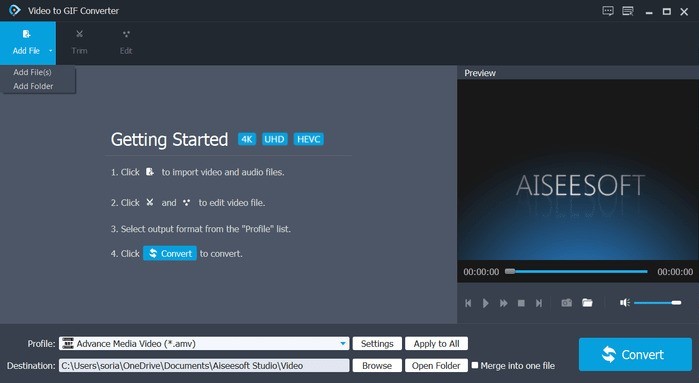
Βήμα 3. Προσαρμόστε το αρχείο σε GIF
Θα πρέπει να δείτε την ενότητα προφίλ κάτω από τα εισαγόμενα αρχεία. Κάντε κλικ Ρυθμίσεις. Το μέγεθος του GIF σας μπορεί τώρα να αλλάξει στις ρυθμίσεις βίντεο. Επιλέξτε 128×96 pixel κάνοντας κλικ στην επιλογή ανάλυσης. Θα πρέπει να είναι το πολύ 128×128, σύμφωνα με τις προδιαγραφές του Discord.
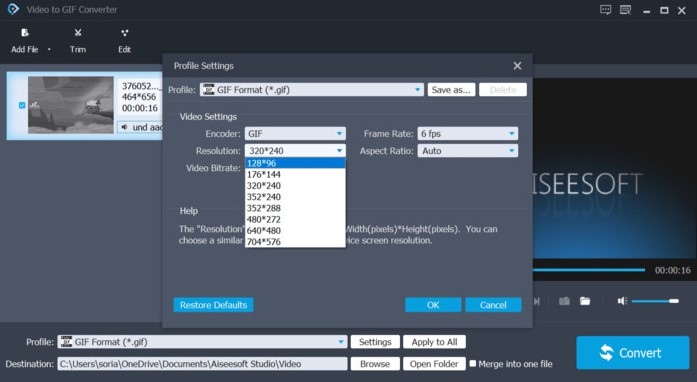
Βήμα 4. Μετατρέπω
Μόλις τελειώσετε, χτυπήστε το Μετατρέπω κουμπί στην κάτω δεξιά γωνία του προγράμματος.


Video Converter Ultimate
335+ λήψεις- Εύκολη δημιουργία GIF χωρίς περιορισμό μεγέθους.
- Ευέλικτο και μπορεί να χρησιμοποιηθεί εκτός σύνδεσης.
- Γρήγορη και πολλαπλή μετατροπή GIF δωρεάν.
- Υποστηρίζει περισσότερες από 100+ μορφές.
- Συνιστάται ιδιαίτερα από προηγούμενους χρήστες.
ΔΩΡΕΑΝ ΛήψηΓια Windows 7 ή νεότερη έκδοσηΑσφαλής λήψη
ΔΩΡΕΑΝ ΛήψηΓια MacOS 10.7 ή μεταγενέστερη έκδοσηΑσφαλής λήψη
2. ΕΖΓΙΦ
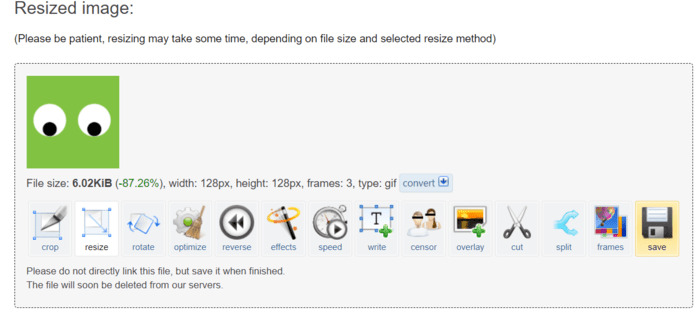
Το EZGIF είναι ένας διαδικτυακός επεξεργαστής GIF απευθείας στην εφαρμογή Ιστού. Μπορείτε εύκολα να αλλάξετε το μέγεθος των GIF σας χρησιμοποιώντας τα εργαλεία που παρέχονται. Είναι εντελώς δωρεάν και μπορεί να χρησιμοποιηθεί ανά πάσα στιγμή.
Βήμα 1. Για να χρησιμοποιήσετε αυτήν την εφαρμογή Ιστού, μεταβείτε στο πρόγραμμα περιήγησής σας και εισαγάγετε το EZGIF.com. Ανοιξε το Resizer καρτέλα για να ξεκινήσει.
Βήμα 2. Εισαγάγετε το αρχείο σας κάνοντας κλικ στο Επιλέξτε το αρχείο κουμπί ή επικολλήστε τη διεύθυνση URL του αρχείου. Κάντε κλικ στο κουμπί μεταφόρτωσης για να συνεχίσετε.
Βήμα 3. Για να αλλάξετε το μέγεθος των GIF σας, εισαγάγετε τις διαστάσεις 128×128 στο ύψος και το πλάτος των εισόδων. Αμέσως μετά, κάντε κλικ στο Αλλαγή μεγέθους κουμπί.
Βήμα 4. Τέλος, χρειάζεται μόνο να κάνετε κλικ στο εικονίδιο αποθήκευσης στην κάτω αριστερή γωνία του GIF σας.
3. RedKetchup.io
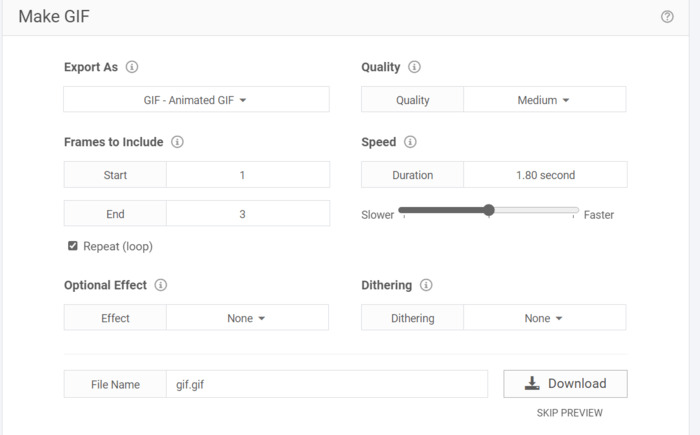
Το RedKetchup.io είναι ένας διαδικτυακός Resizer GIF. Είναι μια δωρεάν εφαρμογή web για περικοπή, αλλαγή μεγέθους και δημιουργία GIF στο διαδίκτυο για άμεση λήψη. Παρέχει πιο σαφείς επιλογές και παραμέτρους κλιμάκωσης.
Βήμα 1. Για να ξεκινήσετε, εκτελέστε το πρόγραμμα περιήγησής σας και επισκεφθείτε το redketchup.io. Ανοίξτε την καρτέλα αλλαγής μεγέθους κάνοντας κλικ στο μενού χάμπουργκερ στην επάνω αριστερή γωνία του ιστότοπου.
Βήμα 2. Στο πλαίσιο επιλογής GIF, κάντε κλικ στο Ξεφυλλίζω και επιλέξτε το αρχείο που έχετε επιλέξει.
Βήμα 3. Κάντε κύλιση προς τα κάτω και βρείτε το πλαίσιο Αλλαγή μεγέθους GIF. Για να πληροίτε τα πρότυπα του Discord, πρέπει να το μειώσετε σε 20,48% ή σε διάσταση 128×128 pixel.
Βήμα 4. Κάντε κλικ στο κουμπί λήψης παρακάτω για να κατεβάσετε το αρχείο σας.
4. Kapwing
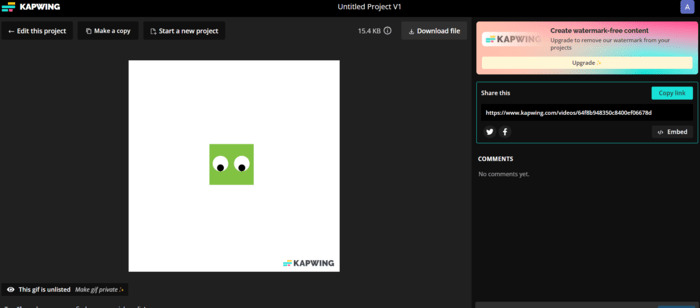
Το Kapwing προσφέρει ένα δωρεάν διαδικτυακό εργαλείο αλλαγής μεγέθους GIF. Η εφαρμογή μοιάζει με επαγγελματικό λογισμικό και χρησιμοποιεί τεχνολογία AI. Με αυτήν την εφαρμογή, η αλλαγή μεγέθους GIF είναι πολύ απλή. Ωστόσο, δεδομένου ότι χρησιμοποιείτε τη δωρεάν έκδοση, το εργαλείο υδατογραφεί τα GIF σας.
Βήμα 1. Μεταβείτε στο Kapwing.com. Για να ξεκινήσετε, κάντε κλικ στο κουμπί που υποδεικνύει Επιλέξτε GIF.
Βήμα 2. Εισαγάγετε το αρχείο σας κάνοντας κλικ στο Μεταφόρτωση κουμπί.
Βήμα 3. Κάντε κλικ στη συνάρτηση περικοπής στη δεξιά ενότητα της σελίδας. Μπορείτε να αλλάξετε το μέγεθος του αρχείου σύροντάς το σε μικρότερο. Δεν πρέπει να έχει διάσταση μεγαλύτερη από 128×128 pixel.
Βήμα 4. Κάντε κλικ στο Έργο εξαγωγής κουμπί για λήψη του αρχείου. Πρέπει να συνδεθείτε πρώτα για να αποθηκεύσετε τα έργα σας στο διαδίκτυο. Τέλος, κάντε κλικ στο αρχείο για να το δείτε Λήψη αρχείου κουμπί πάνω.
5. GIFGIF

Λειτουργεί ως εργαλειοθήκη GIF που διατίθεται δωρεάν στο διαδίκτυο. Έχουν προκατασκευασμένα GIF με διαφορετικές κατηγορίες που μπορείτε να κατεβάσετε. Είναι παρόμοιο με το EZGIF όσον αφορά την απλότητα μιας και δεν έχουν πληρωμένα και αποκλειστικά εργαλεία.
Βήμα 1. Επισκεφτείτε το gifgifs.com στο πρόγραμμα περιήγησής σας. Ξεκινήστε κάνοντας κλικ στο Resizer αυτί.
Βήμα 2. Μπορείτε να εισάγετε αρχεία κάνοντας κλικ στο Κουμπί μεταφόρτωσης ή επικολλώντας τη διεύθυνση URL του GIF.
Βήμα 3. Για να αλλάξετε το μέγεθος του GIF σας, μπορείτε να χρησιμοποιήσετε την είσοδο εύρους ή απλά να πληκτρολογήσετε τη διάσταση του GIF σας. Η απαίτηση είναι μέγεθος 128×128 pixel.
Βήμα 4. Το αποτέλεσμα θα εμφανιστεί στο κάτω μέρος. Κάντε κλικ Κατεβάστε το Αποτέλεσμα κάτω από το αρχείο GIF.
Μέρος 2. Συμβουλές σχετικά με τις απαιτήσεις μεταφόρτωσης GIF του Discord
Το Discord έχει δυνατότητες αλλαγής μεγέθους, αλλά σε ορισμένες περιπτώσεις, απλώς δεν ισχύει για κάθε GIF. Χάρη στις εφαρμογές δημιουργίας GIF, η βελτιστοποίηση και η αλλαγή μεγέθους των GIF είναι πλέον εύκολη. Κατά τη μεταφόρτωση, τα GIF σας θα πρέπει να έχουν μέγιστο μέγεθος διάστασης 128×128 pixel για να αποστέλλονται σωστά. Μπορείτε να αλλάξετε την ποιότητα της ανάλυσης εάν είναι το πολύ 25 MB. Γνωρίζατε ότι υπάρχει ένα κόλπο στο να ανεβάζετε GIF περισσότερο από τους περιορισμούς ορίου; Ναί! Αν θέλετε να μοιραστείτε κάτι μεγαλύτερο, έως 100 MB, χρειάζεται μόνο να το συμπιέσετε σε ZIP. Τελικά, εάν το Discord εξακολουθεί να αποτυγχάνει να ανεβάσει το GIF σας, δοκιμάστε τα εξής:
◆ Αποσυνδεθείτε και συνδεθείτε στον λογαριασμό σας Discord
◆ Δοκιμάστε να ενημερώσετε το Discord σας
◆ Εγκαταστήστε ξανά την εφαρμογή Discord
◆ Επικοινωνήστε με την ομάδα υποστήριξης του Discord στη σελίδα τους ή στείλτε ένα email στη διεύθυνση support@discord.com
Περαιτέρω ανάγνωση:
Περικοπή GIF: Τα καλύτερα διαδικτυακά, επιτραπέζια και φορητά εργαλεία για την περικοπή GIF
Μέρος 3. Συχνές ερωτήσεις σχετικά με την αλλαγή μεγέθους GIF
Πώς να αλλάξετε το μέγεθος του GIF για την εικόνα προφίλ του Discord;
Χρησιμοποιώντας εργαλεία εφαρμογών που έχουν σχεδιαστεί για τη δημιουργία και την τροποποίηση GIF. Συνιστώ τη χρήση Δωρεάν βίντεο FVC στο GIF Maker επειδή υποστηρίζει περισσότερες από 100 μορφές. Επιπλέον, διαθέτει πολλά εργαλεία για να προσαρμόσετε τα GIF σύμφωνα με τις ανάγκες σας.
Γιατί τα Discord GIF δεν λειτουργούν;
Η συνήθης αιτία αυτού του προβλήματος είναι τα μεγάλα GIF. Ίσως να μην έχετε ενεργοποιήσει την αυτόματη αναπαραγωγή GIF όταν είναι δυνατή η λειτουργικότητα στις ρυθμίσεις σας. Μερικές φορές, έχει να κάνει με τη σύνδεσή σας στο Διαδίκτυο.
Πώς μπορώ να επικοινωνήσω με την υποστήριξη του Discord;
Μπορείτε να επικοινωνήσετε με την υποστήριξη της Discord μέσω της σελίδας τους ή στέλνοντας ένα email στη διεύθυνση support@discord.com.
Είναι εκτός λειτουργίας οι διακομιστές Emotes Discord;
Το GameWisp δεν είναι πλέον ενεργό και η ενσωμάτωση έχει τερματιστεί από τις 31 Οκτωβρίου 2020. Ως αποτέλεσμα, τα καθολικά emotes που δημιουργούνται από την ενσωμάτωση εξακολουθούν να είναι διαθέσιμα στις ρυθμίσεις του διακομιστή σας ως κανονικά emotes, αλλά δεν μπορούν πλέον να είναι καθολικά emote.
Έχει το Discord ακατάλληλα GIF;
Μπορεί να έχει ακατάλληλα GIF. Προτείνω να φιλτράρετε το περιεχόμενό σας για να βεβαιωθείτε ότι μπορείτε να αποφύγετε την εμφάνιση ακατάλληλων GIF.
συμπέρασμα
Τα GIF μπορούν να βοηθήσουν τους διακομιστές Discord να γίνουν πιο ζωντανοί και διασκεδαστικοί. Ωστόσο, μόνο λίγα άτομα έχουν εμπειρία στο χειρισμό αρχείων. Για το λόγο αυτό, καινοτόμες εφαρμογές όπως το FVC GIF Maker βοηθούν τους νέους χρήστες να επιλύσουν τις δυσκολίες. Για παράδειγμα, όταν Το Discord δεν μπορεί να αλλάξει το μέγεθος των GIF. Είναι πλεονέκτημα να υπάρχουν τέτοιες εφαρμογές καθώς μπορούν να εξοικονομήσουν χρόνο και προσπάθεια. Λαμβάνοντας υπόψη τα πάντα, μπορείτε να δείτε ότι οι εφαρμογές δημιουργίας GiF βελτιώνουν τη δημιουργικότητα και την ομαλή εμπειρία χρήστη όταν χρησιμοποιείτε το Discord.



 Εγγραφή οθόνης
Εγγραφή οθόνης